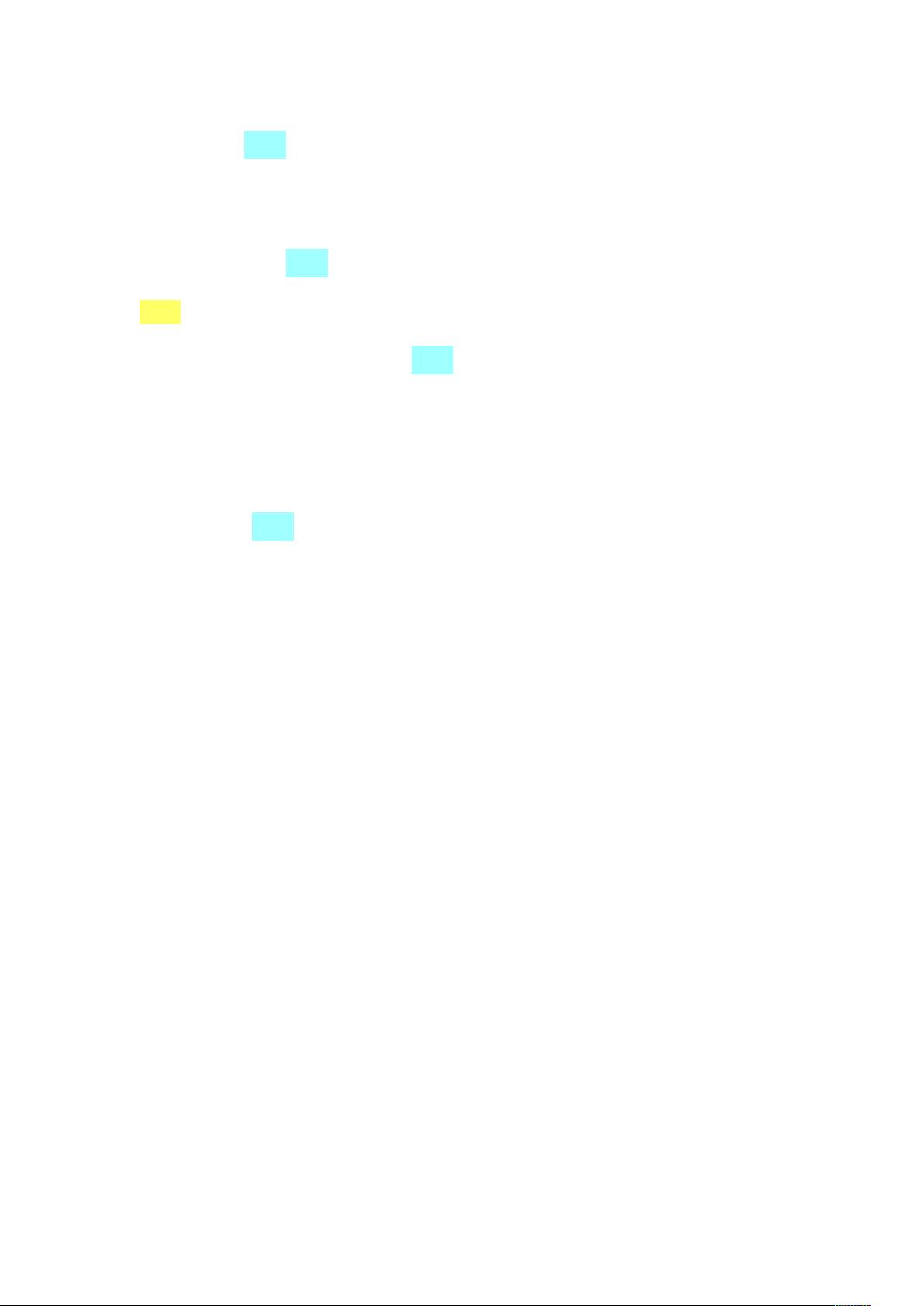SVN图标状态解析与异常解决方法
需积分: 6 141 浏览量
更新于2024-09-11
收藏 92KB DOCX 举报
"SVN图标与状态解读及显示问题解决方案"
SVN(Subversion)是一种流行的版本控制系统,用于跟踪和管理源代码和其他文件的更改。图标在SVN中扮演着重要的角色,它们直观地显示了文件和目录的状态,帮助用户了解哪些文件已修改、冲突或受版本控制。以下是对SVN图标及其含义的详细解释:
1. **绿色的勾**:这个图标表示工作副本是最新的,没有任何未提交的更改,其状态为"normal"。这是所有文件的理想状态,表明文件与服务器上的版本一致。
2. **灰色的勾**:灰色勾表示文件处于只读状态。如果文件被设置了`svn:needs-lock`属性,那么Subversion会将其设为只读,直到获取文件锁。这个重载图标提示用户在编辑前需先获取锁。
3. **红色感叹号**:当文件被修改后,其图标变为红色圆圈带感叹号,表明文件自上次更新以来已被修改,需要通过`svn commit`命令提交。
4. **黄色感叹号**:这个图标代表文件在更新过程中遇到了冲突,即两个用户对同一文件进行了不同的修改。解决冲突是继续协作的关键步骤。
5. **蓝色加号**:表示文件或文件夹已添加到版本控制中,但尚未提交。用户需要使用`svn add`命令将其正式纳入版本库。
6. **红叉叉**:红叉表示文件或文件夹被标记为删除,或者实际丢失,需要处理以保持版本库的清洁。
7. **灰色一行**:这表明文件或文件夹被忽略,不参与版本控制。这通常是通过在`.svnignore`文件中指定实现的。
8. **蓝色问号**:蓝色问号表示文件存在于工作副本中,但尚未纳入版本控制,也没有被忽略。用户可以选择是否将其添加到版本库。
9. **锁扣**:锁图标表示文件被锁定,意味着只有解锁后其他人才能提交更改。这有助于避免并发修改冲突。
关于SVN图标无法正常显示的问题,以下是一些常见的解决方案:
- 在Eclipse或Myeclipse中,进入`windows->preferences->General->Appearance->Label Decorations`并确保SVN项被勾选,这通常可以恢复图标显示。
- 如果上述方法无效,尝试在`windows->preferences->Team->SVN`中调整设置。
- 更新SVN后可能出现图标显示问题,可以通过安装程序的修复功能解决,重启系统后图标可能恢复正常。
- 检查`右键->TSVN->设置->样式->重叠图标->Statuscache`设置,确保不是设置为`None`,而是`Default`或`Shell`。
这些方法可以帮助用户解决SVN图标显示异常的问题,从而更好地管理和理解他们的版本控制状态。
2012-11-21 上传
265 浏览量
2023-07-28 上传
2023-09-07 上传
2023-09-13 上传
2024-08-28 上传
2023-10-20 上传
2023-06-10 上传
咸的蛋疼
- 粉丝: 29
- 资源: 2
最新资源
- C++标准程序库:权威指南
- Java解惑:奇数判断误区与改进方法
- C++编程必读:20种设计模式详解与实战
- LM3S8962微控制器数据手册
- 51单片机C语言实战教程:从入门到精通
- Spring3.0权威指南:JavaEE6实战
- Win32多线程程序设计详解
- Lucene2.9.1开发全攻略:从环境配置到索引创建
- 内存虚拟硬盘技术:提升电脑速度的秘密武器
- Java操作数据库:保存与显示图片到数据库及页面
- ISO14001:2004环境管理体系要求详解
- ShopExV4.8二次开发详解
- 企业形象与产品推广一站式网站建设技术方案揭秘
- Shopex二次开发:触发器与控制器重定向技术详解
- FPGA开发实战指南:创新设计与进阶技巧
- ShopExV4.8二次开发入门:解决升级问题与功能扩展